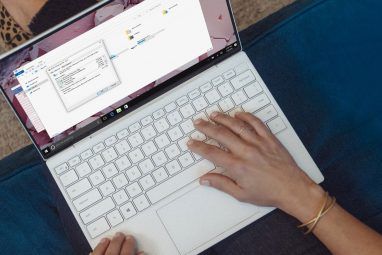每当我想到KVM切换器时,我就会想到那些古老的硬件A-B切换器,这些切换器使您可以将并行打印机连接到两台计算机。在高速互联网,无缝的Wi-Fi和USB集线器出现之前,物理KVM切换器是一种方便的工具。
KVM切换器还不是很古老。 “ 键盘,视频和鼠标"的缩写,即使我们拥有所有的mod-con,它们也仍然很方便。
时间在变化。您不再需要专用的KVM切换器来进行多系统设置。您可以使用以下三种软件KVM代替!
KVM交换机的功能是什么?
KVM交换机是一种硬件交换机,可让您通过一个键盘,视频来控制多台计算机。显示(显示器)和鼠标。本质上,您可以用一个鼠标和键盘通过常规监视器来控制两台计算机。如果您在家中有一台以上的计算机,那么KVM交换机可以为您节省大量的硬件成本。
KVM交换机不仅仅是物理硬件。有几个方便的虚拟KVM应用程序,可让您在计算机之间共享鼠标和键盘。更好的是,它们易于设置!
3个可替换物理交换机的软件KVM
虚拟KVM成功的关键在于易于使用。以下软件KVM程序是无需物理KVM切换即可共享鼠标和键盘的最简单方法。
ShareMouse是三个程序中最容易设置和运行的。安装后,它会在任务栏中显示为箭头图标。将鼠标悬停在该图标上可以查看使用ShareMouse设置并可以使用的本地网络上的其他PC数量。 ShareMouse可立即检测到我的笔记本电脑和台式机。
ShareMouse具有一些很酷的功能。我特别喜欢的一种功能是使不使用的显示器变暗。这是对鼠标当前潜伏在屏幕上的一个很好的提醒,但是如果您不充电,也可以帮助保留宝贵的笔记本电脑电池寿命。
另一个出色的功能是文件之间的拖放和共享剪贴板您的计算机。使用ShareMouse绝对可以轻松共享文件,而无需使用USB闪存驱动器。

您可以使用Monitor Manager来告诉ShareMouse您的显示器在彼此之间的位置。 Monitor Manager使用简单。只需将显示器拖放到正确的位置即可。在移动屏幕时,ShareMouse会在每个屏幕上显示监视字母,因此您知道是哪个。

免费版本的ShareMouse确实有一些限制。例如,您只能使用两台计算机,并且每台计算机只能有一个屏幕。您不能在服务器环境中使用免费版本。
下载:Windows的ShareMouse | macOS(免费)
LiteManager与该列表上的其他KVM选项略有不同。 LiteManager更类似于VNC查看器,但是共享许多您希望在KVM中使用的鼠标和键盘共享特性。 (这里还有7种屏幕共享和远程查看工具供您签出。)
主要区别在于,您无需将鼠标滑到显示器的一侧即可控制第二个屏幕,而是LiteManager在您正在处理的屏幕上显示第二个系统。在这种情况下,LiteManager更适用于在不同房间中涉及计算机的多系统设置(尽管对于并排配置也非常适用)。
一旦下载了LiteManager,您就可以必须根据使用的计算机安装Viewer(客户端)或Server软件。例如,我主要使用台式机,因此这是我的服务器。我的笔记本电脑是Viewer。

服务器安装完成后,选择打开 LiteManager Free Server Now 选项。新图标将出现在系统托盘中。如果将鼠标悬停在它上面,LiteManager服务器图标将为您提供IP地址列表,您可以使用该IP地址将查看器(在另一台计算机上)连接到服务器。
复制一个本地IP向下访问并转到安装了Viewer的第二台计算机。打开查看器,然后选择添加新连接。粘贴本地IP地址和所有密码,就可以了。您可以通过双击“在线"部分中的屏幕来访问新的远程连接。

LiteManager Free附带了用于管理远程连接的大量工具。例如,您可以锁定服务器的鼠标和键盘,移除服务器墙纸,禁用同步剪贴板等。
您还可以更改许多安全设置,例如服务器的加密级别。连接,密码困难,使用白名单或黑名单进行IP过滤以及拒绝某些连接类型。
下载:适用于Windows的LiteManager免费版| macOS | Android | iOS(免费)
Input Director是您要考虑的最终虚拟KVM程序。 Input Director在安装时使用,使您可以选择作为主服务器(服务器)还是从服务器(客户端)。您可以在主系统上运行主服务器,然后根据需要在多个其他系统上安装从服务器。这样,Input Director允许您使用一个键盘和鼠标就可以构建一个广泛的主/从系统网络。

配置屏幕的位置并不像ShareMouse那样漂亮,但是它可以绝招。您可以使用从站的网络IP地址或每个Input Director窗口中提供的主机名来添加从站。在所有要控制的系统上建立网络都是小菜一碟。

Input Director也具有一些很酷的功能。如果启用了“光标环绕"功能,则可以将光标从任何屏幕的边缘移到另一个屏幕上(而不是并行)。另一个方便的功能是光标波纹效果。当您靠近屏幕边缘时,光标会产生水波纹效果,让您知道您正在接近过渡区域。
下载:适用于Windows的Input Director(免费) )
KVM非常适合用于多系统设置
如果您使用的系统不止一个,则软件KVM切换器是提高生产力的有效方法。使用单个键盘和鼠标来控制多个系统将为您节省时间和金钱。谁不想要呢?
如果您使用的是多显示器设置,而不是多系统设置,请查看我们的指南,了解如何充分利用显示器的资源。
图片来源:Robert Freiberger / Flickr
标签: 电脑鼠标提示 键盘 KVM软件 生产率技巧 工作站提示